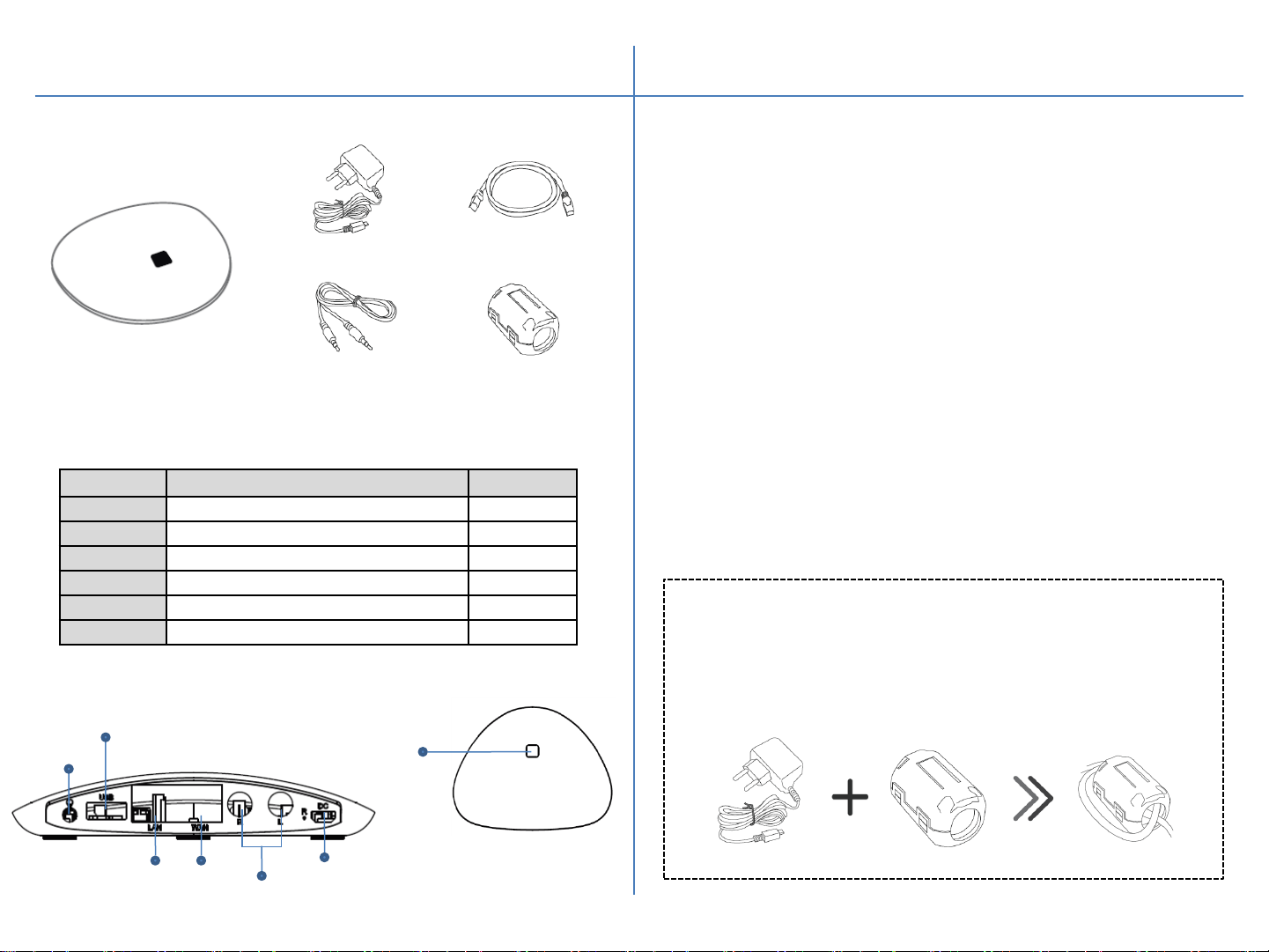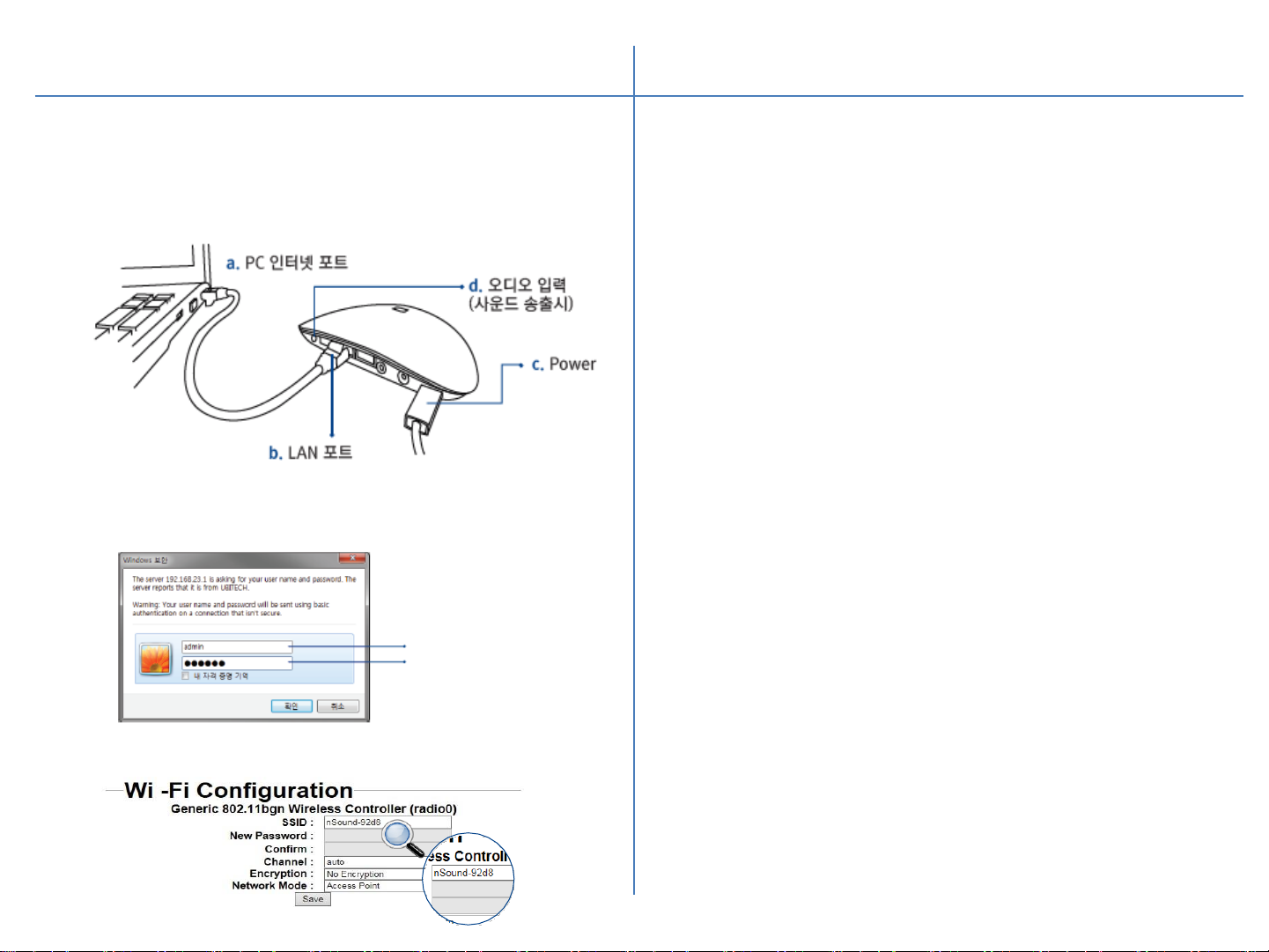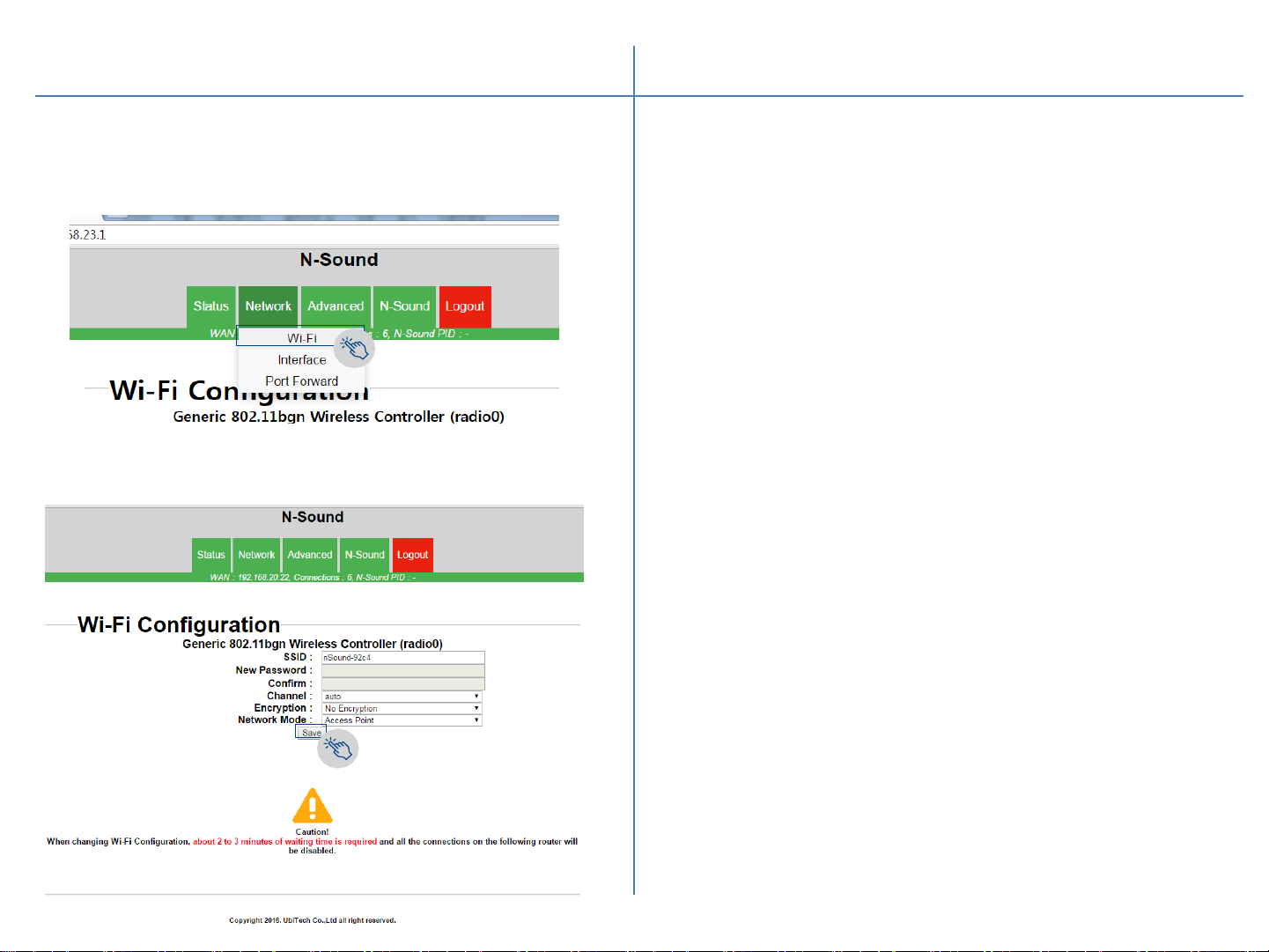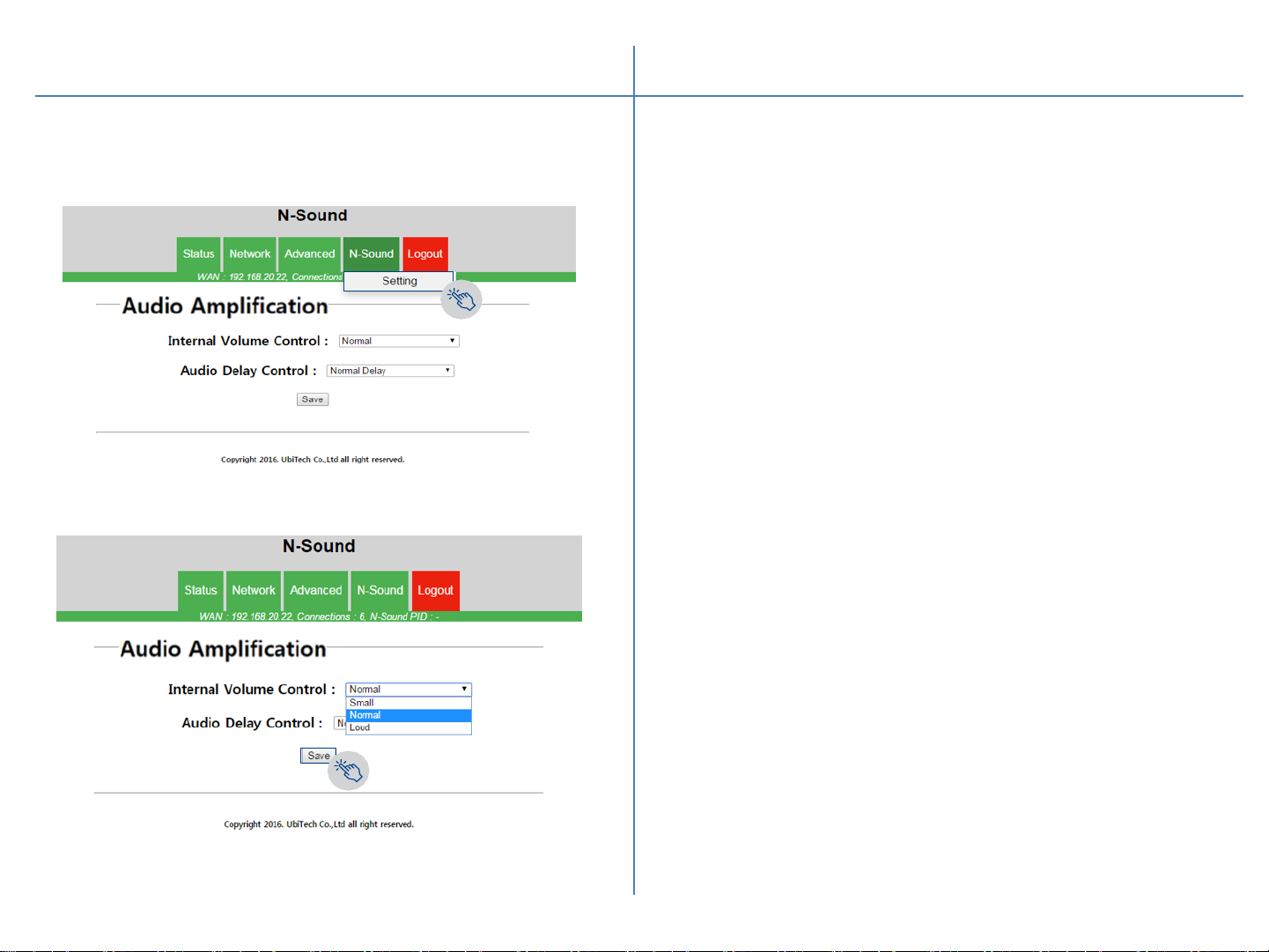04. SSID 변경
①상단 메뉴
Network > Wi-fi
메뉴를 클릭합니다.
②
Wi-Fi 페이지 내
ⓐ
SSID
필드에 원하는
SSID
이름으로 변경 후, ⓑ
Save
버튼으로 저장
및적용합니다.
4
SSID Change
①Click Network on the upper menu and go to Wi-Fi.
②On Wi-Fi page, ⓐat SSID field, enter SSID name you
want, ⓑclick save to save and apply.
③ If it is possible set SSID name as “nSound-****”. After
Android mobile app installation, on the first run, Wi-Fi
search filtering is set to find the name that has
‘nSound-’.
SSID 变更
① 点击菜单栏上方的 Network >Wi-Fi进入Wi-Fi页面。
② 在 Wi-Fi 页面, ⓐ在SSID输入框输入您的SSID名, ⓑ点
击“save”按钮保存页面.
③ 请以“nSound-****” 格式来命名SSID名。安卓应用安装完
成后,初次启动时 以‘nSound-’形式应用WI-FI搜索过滤。
ⓐ
ⓑ